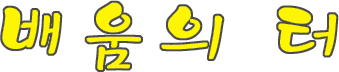| 홈페이지 배경음악 태그 |
<embed src="음악주소 또는 동영상 파일주소나 플레시파일주소"> 예) <embed src="https://dsk114.com.ne.kr/web/iou.asf"> |
|
<embed> 태그는 음악을 실시간으로 재생 시키는데 사용되는 태그입니다. 홈이 열리면서 배경음악이 흐르게 하거나 웹페이지에 직접 동영상을 삽입할 수 있습니다. 음악뿐 아니라 동영상이나 플레시 파일도 embed 태그를 사용하여 홈페이지에 삽입합니다. (embed의 사전적의미 : 끼워넣다). embed 태그는 플레시에서는 쇼크웨이브를 가동 시키기 위해 쓰이고 html 문서에서는 외부파일을 불러올때 미디어 플레이어 같은 것을 가동시켜 사운드 연결시키는데 쓰입니다. img 태그와 마찬가지로 embed 태그에도 응용프로그램의 URL을 가리키는 src 속성이 사용됩니다. embed 태그로는 asf, wav, wma, mp3, mid, asx 파일을 재생할 수 있습니다. embed 태그는 어떠한 형태의 파일도 웹 페이지로 바로 포함시킬 수 있습니다 또한 음악을 실시간으로 재생 시켜주기 때문에 배경음악보다는 대화방에서 많이 사용됩니다. 웹페이지 문서의 아무곳이나 삽입합니다. |
 홈페이지나 대화방 계시판에 뮤직비디오 올리기 홈페이지나 대화방 계시판에 뮤직비디오 올리기<embed src="뮤직비디오주소"> |
 홈페이지나 대화방 계시판에 플레쉬 애니메이션 올리기 홈페이지나 대화방 계시판에 플레쉬 애니메이션 올리기<embed src="플레쉬 애니메이션 주소"> |
| 재생 횟수 지정하기 |
| 재생횟수를 지정하려면 loop 속성을 사용하는데 속 성값에 반복할 횟수를 적어줍니다. loop 속성을 쓰지 않거나 loop=0 으로 설정하면 한번만 재생이 되며 음악이 끊기지 않고 반복적으로 계속 이어지게 하려면 loop=true, 또는 loop="-1" 속성을 사용합니다. 제가 실행해본 결과로는 -1뿐 아니라 그냥 1이나 어떤 숫자를 써도 계속반복 재생이 되더군요 무한반복 (계속재생)하고 싶으면 loop=true 또는 loop=-1 또는 loop=1 로 지정을 해줍니다. |
| <embed src="https://dsk114.com.ne.kr/web/rff.asf" loop="true"> |
| 계시판이나 대화방에 카페에서 미디어 재생기 숨기기 |
| 미디어 재생기가 나타나지 않고 음악만 흐르게 하려면 hidden=true 혹은 showcontrols=false속성을 사용합니다 |
| <embed src="https://dsk114.com.ne.kr/web/rff.asf" hidden="true"> <embed src="https://dsk114.com.ne.kr/web/rff.asf" showcontrols="false"> 위의 속성중에서 src는 음악파일 경로 hidden은 플레이어 숨기기 입니다. |
| 음악파일 다운로드 |
|
링크태그<a href="음악주소">노래이름</a>를 쓰면 됩니다. 사용방법은 다음과 같습니다 다른 사이트의 음악주소를 [태그 연습장]이나 [메모장]에 위와같이 입력한다음 브라우저로 열어보면 링크가 생깁니다 그 링크를 클릭해서(태그연습장은 입력창에 쓴다음 결과보기를 누르면 되고 메모장은 소스를 위와 같이 입력한 다음 html로 저장해서 링크를 클릭하거나 링크에 마우스 오른쪽 버튼을 누르고 [다른 이름으로 대상저장]을 선택) 내컴퓨터로 다운로드 받거나 들을 수 있습니다 |
| 파일확장자가 ra 나 ram 인 음악을 embed 태그로 실행시키기 |
| <embed src="음악주소" type="audio/x-pn-realaudio-plugin" hidden="true" autostart="true" loop="true"> embed 태그의 맨뒤에 type="audio/x-pn-realaudio-plugin" 만 추가해주면 되는데 컴퓨터에 리얼 플레이어가 설치되어 있어야 실행이 됩니다. |
|
콘트롤바 숨기고 상태바만 나타나게 하기 |
 |
|
볼륨 콘트롤 감추기 |
  |
|
mp3와 Windows Media Player가 연결이 안된 사용자를 위한 재생방법 |
| <embed src="https://dsk114.com.ne.kr/web/rff.asf" type="application/x- mplayer2"> |
|
상태바 보이기 |
 |
|
이전곡, 다음곡 버튼(Position Control) 감추기 |
  |
|
showtracker="false" 속성은 현재 곡이 진행되고 있는 상황을 표시 하거나 사용자가 임의로 원하는 곳으로 이동할 수 있게 끔 해주는 트랙바를 감춰주는속성입니다. |
|
|
|
볼륨 조절하기 |
| 볼륨 속성은 0 일때 최대값입니다. volume=0 이라고 했을때 가장 잘 들립니다. 기본 값은 -6000 이고 -10000 에서 0까지 초절정의 섬세한 불륨을 조절 할 수 있습니다. 또한 balance라는 값을 통해서 왼쪽과 오른쪽의 스테레오에 대한 값을 줄 수 있습니다. -10000 이면 최대 왼쪽이고 10000 이면 최대 오른쪽 입니다. balance 값에 volume=0 속성을 함께 사용하면 더 잘 들립니다. 사용방법은 다음과 같습니다. |
| 가장 잘 들리는 최대값입니다. <embed src="https://dsk114.com.ne.kr/web/rff.asf" volume="0"> 재생하면 왼쪽에서만 들립니다. <embed src="https://dsk114.com.ne.kr/web/rff.asf" balance="-10000" volume="0"> 재생하면 오른쪽에서만 들립니다. <embed src="https://dsk114.com.ne.kr/web/rff.asf" balance="10000" volume="0"> |
|
마우스 오른쪽 버튼을 누르고 속성을 누르면 음악주소가 나타나게 됩니다. 이렇게 나타나는 음악주소를 못보게 막을려면 enablecontextmenu="0" 를 추가 하면 됩니다. |
|
|
|
여러가지 속성 응용하기 |
|
<embed src="https://dsk114.com.ne.kr/web/rff.asf" type="" autostart="false"showstatusbar="true" showaudiocontrols="false" showpositioncontrols="false" showtracker="false" volume="0">  |